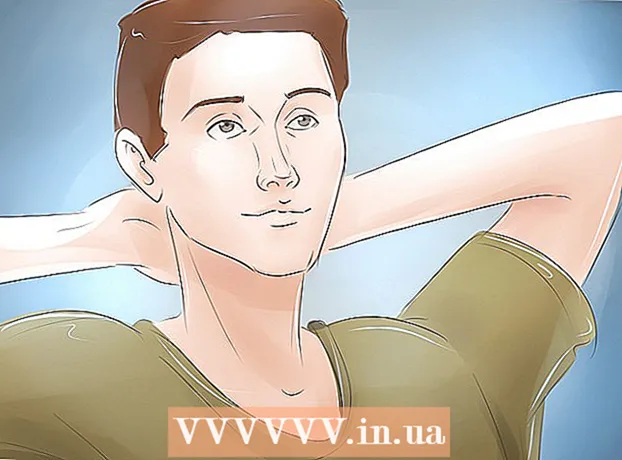Автор:
Janice Evans
Дата На Създаване:
28 Юли 2021
Дата На Актуализиране:
1 Юли 2024

Съдържание
- Стъпки
- Част 1 от 3: Подготовка за инсталиране на OptiFine
- Част 2 от 3: Използване на Forge
- Част 3 от 3: Използване на OptiFine
- Съвети
- Предупреждения
Тази статия ще ви покаже как да инсталирате OptiFine като мод или като самостоятелна конфигурация за Minecraft. OptiFine оптимизира графиката на Minecraft, за да подобри производителността на играта. Освен това този мод добавя някои графични опции към настройките на Minecraft, като например динамично осветление. Имайте предвид, че OptiFine може да се инсталира само на настолната версия на Minecraft.
Стъпки
Част 1 от 3: Подготовка за инсталиране на OptiFine
- 1 Изтеглете OptiFine. За да инсталирате мода OptiFine на компютър с Windows или Mac OS X, изтеглете файла OptiFine JAR:
- отидете на https://optifine.net/downloads в уеб браузъра на вашия компютър;
- Щракнете върху „Изтегляне“ вдясно от първата опция „OptiFine“ в раздела „OptiFine HD Ultra“;
- изчакайте 5 секунди и след това кликнете върху „ПРЕМЕСТЕТЕ РЕКЛАМА“ в горния десен ъгъл на екрана (може да се наложи първо да кликнете върху „Продължи“ в прозореца за предупреждение за блокиране на реклами).
- щракнете върху „Изтегляне на OptiFine“ в средата на страницата;
- щракнете върху „Запазване“ или „Разрешаване“, ако браузърът ви предупреди, че OptiFine може да е опасен.
- 2 Актуализирайте Minecraft. Към август 2018 г. последната версия на Minecraft е версия 1.13; ако вашата версия на играта е по -стара от версия 1.12, актуализирайте Minecraft - отворете стартера, изчакайте да се зареди най -новата версия на Minecraft и след това влезте в акаунта си в Minecraft.
- 3 Уверете се, че играта има Коване на майнкрафт. Ако планирате да стартирате OptiFine като мод с помощта на Minecraft Forge, инсталирайте Forge.
- Пропуснете тази стъпка, ако искате да стартирате OptiFine като отделна конфигурация на Minecraft - може би по -лесно решение, ако нямате Forge на компютъра си.
- 4 Разберете пътя към папката с Minecraft. Ако планирате да инсталирате OptiFine като отделна конфигурация на Minecraft (без да използвате Forge), трябва да знаете пътя към папката с играта. За да намерите пътя, изпълнете следните стъпки:
- отворете стартера на Minecraft, като щракнете или щракнете двукратно върху иконата на играта;
- отидете на раздела "Опции за стартиране";
- кликнете върху „Последна версия“;
- кликнете върху „директория на играта“;
- копирайте адреса на директорията с игри. За да направите това, маркирайте адреса в текстовото поле Game Directory и след това натиснете Ctrl+° С (Windows) или ⌘ Команда+° С (Mac).
Част 2 от 3: Използване на Forge
- 1 Копирайте OptiFine. Щракнете върху инсталирания файл OptiFine, след което щракнете върху Ctrl+° С (Windows) или ⌘ Команда+° С (Mac).
- 2 Отворете стартера на Minecraft. Щракнете или кликнете два пъти върху иконата на Minecraft, която прилича на блок земя с трева.
- 3 Кликнете върху раздела Опции за стартиране (Параметри за стартиране). Намира се в горната дясна част на прозореца.
- Ако този раздел не е активен, първо щракнете върху „☰“ в горния десен ъгъл на прозореца на Minecraft.
- 4 Кликнете върху Последна версия (Последен брой). Намира се в средата на прозореца. Ще се отвори страница с информация за играта.
- 5 Отворете папката Minecraft. Щракнете върху зелената стрелка вдясно от текстовото поле на указателя на играта. Папката с играта ще се отвори в Explorer (Windows) или Finder (Mac).
- 6 Щракнете двукратно върху папката „mods“. Ще го намерите в средата на прозореца. Ако тази папка не съществува, създайте я, като изпълните следните стъпки:
- Windows: щракнете с десния бутон върху празно място в папката на играта, изберете „Ново“ от менюто, щракнете върху „Папка“, въведете модове (без главни букви) и натиснете Въведете.
- Mac: щракнете върху празно място в папката с играта, отворете менюто Файл, щракнете върху Нова папка, въведете модове (без главни букви) и натиснете ⏎ Връщане.
- 7 Поставете OptiFine. За да направите това, щракнете върху Ctrl+V (Windows) или ⌘ Команда+V (Mac). Файлът OptiFine ще се появи в папката на играта.
- Като алтернатива можете просто да плъзнете и пуснете файла OptiFine в папката "mods", ако не искате да запишете изтегления файл в папката за изтегляне.
- 8 Стартирайте OptiFine с Forge. За това:
- Кликнете върху раздела „Новини“ в прозореца за стартиране на Minecraft;
- Кликнете върху стрелката нагоре вдясно от „PLAY“;
- изберете „коване“;
- щракнете върху PLAY.
Част 3 от 3: Използване на OptiFine
- 1 Щракнете двукратно върху изтегления инсталационен файл на OptiFine. Ще се отвори прозорец на инсталатора.
- На Mac задръжте Контрол и щракнете върху файла и след това изберете "Open" от менюто.
- 2 Кликнете върху ⋯. Тази икона е вдясно от адресната лента „Папка“ в средата на изскачащия прозорец. Ще се отвори нов прозорец.
- 3 Въведете копирания адрес на директорията. Кликнете върху Ctrl+V (Windows) или ⌘ Команда+V (Mac) и след това натиснете Въведете... OptiFine ще бъде инсталиран в папката Minecraft.
- 4 Кликнете върху Инсталирай (Инсталирай). Това е близо до дъното на прозореца OptiFine.
- 5 Кликнете върху Добрекогато бъдете подканени. Това ще потвърди, че OptiFine е успешно инсталиран.
- 6 Отворете стартера на Minecraft. Щракнете или щракнете двукратно върху иконата на Minecraft, която прилича на пръст земя с трева.
- 7 Кликнете върху раздела Опции за стартиране (Параметри за стартиране). Намира се в горната дясна част на прозореца.
- Ако този раздел не е активен, първо щракнете върху „☰“ в горния десен ъгъл на прозореца на Minecraft.
- 8 Кликнете върху Добави нов (Добавяне). Това е близо до горната част на списъка с версии на Minecraft. Ще се отвори прозорец с няколко текстови полета.
- 9 Въведете вашето име. В текстовото поле Име въведете име за конфигурацията на OptiFine.
- Можете да въведете всяко име, но не забравяйте, че то се отнася за OptiFine.
- 10 Отворете менюто "Версия". Той се намира под полето „Име“. Ще се отвори меню.
- 11 Изберете „OptiFine“. Тази опция е в менюто; до него ще бъде версията на вашия OptiFine.
- 12Кликнете върху Запазване (Запазване) Това е зелен бутон в долната част на прозореца.
- 13 Стартирайте OptiFine версията на Minecraft. За да изберете OptiFine като версия на Minecraft, изпълнете следните стъпки:
- Кликнете върху раздела „Новини“ в прозореца за стартиране на Minecraft;
- Кликнете върху стрелката нагоре вдясно от „PLAY“;
- изберете „OptiFine“;
- щракнете върху PLAY.
Съвети
- Ако стартирате OptiFine чрез Forge, опцията OptiFine няма да се появи в менюто Mods. Това е така, защото OptiFine всъщност е профил, а не мод. Обаче ще намерите опцията „OptiFine“ в долния ляв ъгъл на главното меню, преди да стартирате Forge.
- Отворете графичните настройки в менюто Настройки, за да получите достъп до настройките на OptiFine (например динамично осветление).
Предупреждения
- Промяната на настройките на OptiFine, които не знаете, може да наруши Minecraft.